El troyano que se hace pasar por una aplicación de FedEx es una de las estafas más sofisticadas del momento y, por desgracia, se está expandiendo de forma masiva en las últimas semanas.
Vamos a enseñarte cómo desinstalar esta aplicación, ya que no puede realizarse el proceso de forma normal. La aplicación detecta que queremos borrarla y cierra el menú de ajustes, por lo que tendremos que perseguirla de otras formas.
La app de la estafa de FedEx no se puede borrar de forma sencilla
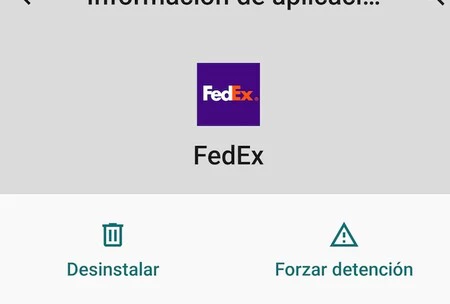 La app no se puede borrar de forma normal desde los ajustes, ya que forzará pulsaciones en el botón home para cerrarlos.
La app no se puede borrar de forma normal desde los ajustes, ya que forzará pulsaciones en el botón home para cerrarlos.
Lo primero que has de tener claro es que no se puede borrar la aplicación de forma normal. En el análisis técnico de la aplicación, el cual te recomendamos que leas, explicamos que cuando la app se siente perseguida es capaz de pulsar el botón home para salir de los ajustes, un comportamiento muy agresivo.
Debido a esto, no podemos borrar la app desde los ajustes, ya que los cerrará cada vez que tratemos de abrirlos. Tampoco podremos desinstalarla desde el launcher, ya que esto no es más que un acceso directo a sus propios ajustes.
Cómo desinstalar esta aplicación con el modo seguro
 Desde el modo seguro, con suerte, podremos acceder a los ajustes del teléfono para borrar la app desde el menú de aplicaciones.
Desde el modo seguro, con suerte, podremos acceder a los ajustes del teléfono para borrar la app desde el menú de aplicaciones.
Para poder borrar esta aplicación hay tres métodos, dos de ellos desde el propio teléfono y uno de ellos desde el PC. La forma más sencilla y recomendable para realizar este proceso es usar el modo seguro. Este es un modo del que dispone Android, pensado principalmente para que solo se ejecuten las apps básicas del sistema. De esta forma, las apps de terceros no pueden trabajar y podremos eliminarlas.
Al modo seguro se accede de forma muy sencilla en buena parte de los teléfonos, aunque en otros cambia. Si ninguno de estos métodos te sirve, consulta el manual de tu teléfono para comprobar como se accede a dicho modo seguro.
En móvil con Android puro y similares
En el caso de Android Puro o ROMs con poca personalización, implemente tienes que dejar pulsada la opción de apagar, la cual te permitirá reiniciar en modo seguro.
En móviles Samsung
Para activar el modo seguro en un Samsung sigue estos pasos:
- Apaga el dispositivo
- Mantén presionada la tecla Encendido hasta que aparezca en la pantalla el nombre del teléfono
- Cuando “SAMSUNG” aparezca en pantalla, suelta la tecla Encendido
- Inmediatamente después de soltar la tecla Encendido, mantén presionada la tecla Bajar volumen.
En móviles Huawei
En los móviles Huawei estos son los pasos para activar el modo seguro.
- Apaga el teléfono
- Pulsa el botón de encendido y el botón de volumen+
- Espera hasta que aparezca una nueva pantalla
- En esta pantalla, pulsa sobre 'Modo seguro'
Este modo es bastante simple y deshabilita todas las aplicaciones que se hayan instalado, así este APK no podrá funcionar, pero sí ser desinstalado de forma manual, ya que aparece en el listado de aplicaciones instaladas. La ruta es la siguiente:
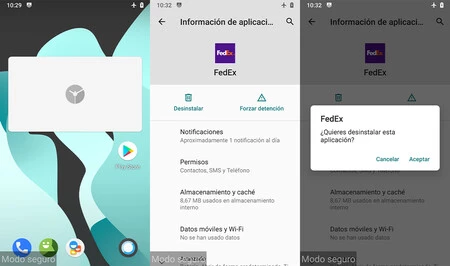
- Abre los ajustes del teléfono
- Ve al menú de aplicaciones
- Busca la app FedEx y pulsa sobre ella
- Dale a 'desinstalar'
Cómo borrar la app restableciendo de fábrica
La segunda solución para borrar la app de FedEx es formatear el terminal de fábrica, tal y como tienes detallado en en Xataka. De esta forma se eliminan todas las aplicaciones de terceros así como los archivos que puedan quedar en el móvil. Debido a la gran variedad de capas de personalización y distintas versiones que hay en Android, algunos teléfonos lo incluyen en el apartado de Copia de seguridad, otros en Cuentas de usuario, otros en Seguridad.
Si eres incapaz de encontrarlo, simplemente usa el buscador de la parte superior de tus ajustes para buscar por "restaurar" o "restablecer". Para realizar un formateo tienes que seguir estos sencillos pasos.
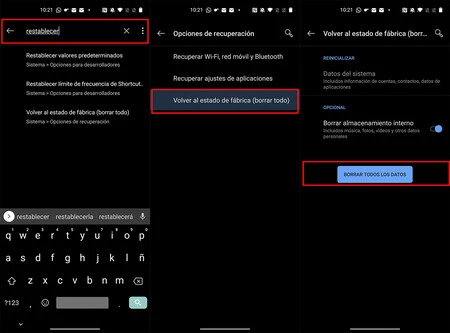
- Abre los ajustes del teléfono
- Pon en el buscador "restaurar" o "restablecer"
- Pulsa sobre la opción de "borrar todos los datos" o "borrar todo", etc.
- Espera a que el teléfono se reinicie por completo
Cómo borrar la app mediante comandos ADB
Por último, hay un tercer método, aunque es la solución más complicada y enfocado a usuarios que ya hayan, es el de eliminar la aplicación mediante comandos ADB. Si optamos por este método, utilizaremos la consola de comandos de Windows o macOS para borrar completamente la aplicación desde allí. En primer lugar, es necesario tener los drivers ADB instalados en nuestro ordenador, tanto en Windows como en macOS.
Una vez tengamos dichos ADB Drivers instalados, será necesario activar la depuración USB desde las opciones de desarrollador. Para llegar a estas opciones, algo ocultas, hay que seguir estos pasos.
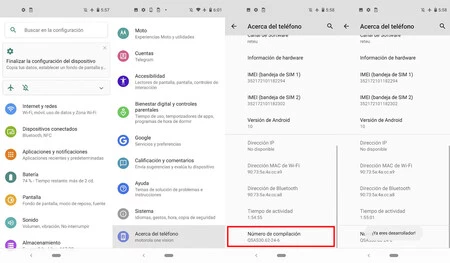
- Abrimos los ajustes del teléfono
- Nos vamos a 'acerca del teléfono', 'información sobre el teléfono' o similar
- Buscamos 'número de compilación' y pulsamos sobre él siete veces
- Volvemos al menú de ajustes
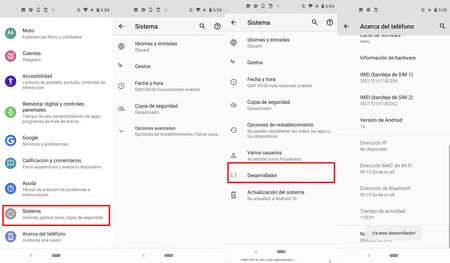
- Pulsamos sobre 'sistema'
- Pulsamos sobre 'opciones avanzadas'
- Nos vamos a las opciones de desarrollador
- Activamos la 'depuración USB'.
Una vez hemos activado la depuración USB, el siguiente paso es conectar el móvil al PC y abrir una consola de comandos. En el caso de Windows lo hacemos introduciendo la palabra 'terminal' en la barra de búsqueda, mientras que en macOS haremos lo mismo, en este caso en la lupa de búsqueda. Al escribir esta palabra podrás acceder directamente a la terminal, que reconocerá el teléfono si tenemos los drivers instados correctamente.
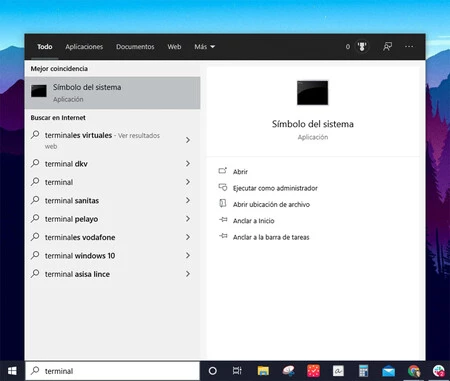
Una vez se hayamos conectado el móvil al ordenador será necesario estos pasos para eliminar la aplicación:
- Abre la consola de comandos
- Escribe "adb shell"
- Escribe el comando "pm uninstall com.tencent.mm"
Si hemos seguido los pasos al pie de la letra, la app se habrá borrado de nuestro teléfono.
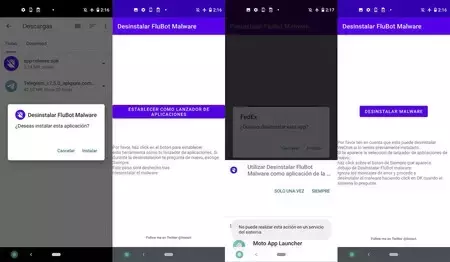
En último lugar, hay un reciente método recomendado por nuestro experto en seguridad. Ha desarrollado una app capaz de borrar por completo el virus. Actúa como un launcher, encerrando a la aplicación dentro de dicha app para que no pueda volver al escritorio por defecto del teléfono (recordemos aquí lo que hemos explicado de cómo el virus trata de huir volviendo a home).
- Descarga la aplicación desde GitHub
- Ábrela
- Establécela como launcher predeterminado
- Pulsa sobre 'Desinstalar malware'







Ver 3 comentarios